Сегодня мы будем создавать сервер для игры в mincruft, чтобы играть с друзьями по сети и через интернет. Ну что же, приступим.
1. Для начала нам необходимо установить саму игру. Для этого скачиваем версию, которая нас интересует, я буду устанавливать версию 1.8.3, потому что она более полная и с большим количеством различных плагинов и возможностей, свою версию я скачал с торента.
2. Далее нам понадобится готовый сервер под нашу версию игры (1.8.3), я скачал отсюда:
http://10minecraft.ru/gotovye-servera-minecraft/s183/1513-gotovyy-server-craftbukkit-dlya-minecraft-183.html
распаковываем архив, в котором будет файл с расширением jar
3. В папке с игрой создаем каталог с названием server и перемещаем в него jar файл, который мы ранее распаковали, если у файла длинное название, я бы рекомендовал Вам сократить его, потому как не всегда удобно прописывать в батниках длинные названия, впоследствии легко ошибиться.

КАК ЗАЙТИ на СЕРВЕР ДОМЕРА? *REALLYWORLD*
4. Создаем батник для запуска сервера. Для этого в папке server создаем обычный текстовый документ и прописываем в нем следующее содержимое:
сохраняем файл под любым именем с расширением bat, я назвал его Start.bat

Далее проверяем, установлена ли java у вас на компьютере, и самое главное — нам необходимо вписать в наш батник корректный путь до файла java.exe. У меня этот файл по следующему пути C:Program FilesJavajre7bin, соответственно, если у вас отличается, то путь до файла прописывайте свой.
5. Пробуем запустить наш сервер — двойной щелчок по батнику Start.bat, появится следующее сообщение:

чтобы продвинуться дальше, необходимо открыть файл Eula.txt в папке server, который появился после первого запуска нашего батника. Параметр eula меняем на true, должно получится eula=true, сохраняем изменения и закрываем файл.
6. Запускаем Start.bat еще раз, брандмауэр просит добавить java.exe в исключения, проставляем галочки и разрешаем доступ. Далее сервер скачивает все остальные компоненты для нормальной работы.
7. Далее мы настраиваем файл server.properties, в данном файле нас интересуют, только некоторые настройки:
motod=mir (Здесь будет название вашего мира)
server-ip=192.168.1.9 (сюда надо внести адрес компьютера который выступает в роли сервера, если, ваш роутер сам раздает ip адреса и компьютер получает ip автоматически, то я рекомендую прописать статический ip адрес на вашей сетевой карте, в интернете полно мануалов на эту тему).
Содержимое файла server.properties:
#Minecraft server properties
#Sun Aug 09 15:01:32 MSK 2015
spawn-protection=16
max-tick-time=60000
generator-settings=
force-gamemode=false
allow-nether=true
gamemode=0
enable-query=false
player-idle-timeout=0
difficulty=1
spawn-monsters=true
op-permission-level=4
resource-pack-hash=
announce-player-achievements=true
pvp=true
snooper-enabled=true
level-type=DEFAULT
hardcore=false
enable-command-block=false
max-players=2
network-compression-threshold=256
max-world-size=29999984
server-port=25565
server-ip=192.168.1.9 (сюда пишем IP своего компьютера, который прописываем в сетевую карту)
spawn-npcs=true
allow-flight=false
level-name=mir
view-distance=3
resource-pack=
spawn-animals=true
white-list=false
generate-structures=true
online-mode=false
max-build-height=256
level-seed=
enable-rcon=false
motd=Здесь пишем название своего сервера (придумываем сами)
8. В папке server создаем файл с названием ops.txt.converted и пишем туда наш ник

9. Запускаем сервер. Должно выглядеть приблизительно так:

10. Теперь запускаем игру для начала на компьютере, на котором у нас с вами работает сам сервер Minecraft. Заходим в «сетевая игра», далее «прямое подключение», вводим ip адрес сервера и порт, у меня получилось так: 192.168.1.9:25565 нажимаем на кнопку «подключиться», попадаем в игру.
11. Открываем порт, для этого изначально определим, открыт у нас порт или закрыт, переходим на http://2ip.ru/check-port/ , вбиваем наш порт 25565, нажимаем проверить, если порт открыт, нажмите сюда, всем остальным читать дальше. Нам необходимо открыть порт на роутере, так как у меня Dlink dsl-2640u, я покажу, как открывать порт именно на нем, для остальных рекомендую проявить терпение и воспользоваться поисковиками, в интернет полно информации практически по всем устройствам.
Заходим на роутер, у меня 192.168.1.1, вкладка «межсетевой экран», выбираем оба типа протокола, TCP и UDP , в параметрах портов прописываем наш порт 25565, внутренний ip прописываем ip адрес нашего сервера 192.168.1.9 и нажимаем «изменить».

12. Перезапускаем сервер, проверяем, открыт ли порт http://2ip.ru/check-port/ , вбиваем наш порт 25565 (кстати, проверку на открытие порта стоит проводить только когда сервер запущен). Практически все настроено, теперь, чтобы подключиться через интернет, нам нужно узнать наш внешний ip адрес, для этого переходим на https://2ip.ru/ записываем адрес (тем, кто делает сервер и у них нет статического внешнего ip адреса, который можно выкупить у провайдера интернет, надо будет делать эту процедуру каждый раз, когда захочется поиграть через интернет, потому как он с течением времени может меняться), у меня на данный момент получился вот такой: 37.78.44.142:25565
13. Говорим адрес другу, у которого установлен Minecraft той же версии что и у вас, чтобы он смог подключиться. Друг запускает игру под своим ником (ники не должны быть одинаковыми), заходит в «сетевая игра», «прямое подключение», вводит ip адрес сервера и порт, который мы ему дали: 37.78.44.142:25565. Нажимаем на кнопку «подключиться», попадаем в игру.

Задача выполнена, теперь можем играть вместе со своими друзьями на своем сервере Minecraft.

14. P.S. Для тех, кто в танке, чтобы подключиться по сети и поиграть с другом, надо чтобы друг запускал игру под своим ником (ники не должны быть одинаковыми), зашел «в сетевая игра», «прямое подключение», ввел ip адрес сервера и порт нашего сервера: 192.168.1.9:25565 нажал на кнопку «подключиться», попал в игру.
Арутюн Галустян 01.12.2016
Источник: www.t-spectr.com
Как создать сервер Minecraft?

Minecraft считается одной из наиболее популярных сетевых игр. За почти 10 лет существования этой игры у нее появились десятки поклонников по всему миру. Поэтому неудивительно, что сегодня большинство геймеров задается вопросом как сделать сервер Minecraft. Данный процесс нельзя назвать сложным, однако он состоит из достаточно большого количества этапов: загрузки необходимого ПО, создания сервера, настройки подключения к нему, открытия портов и т.д.
Загрузка ПО
Перед тем, как создать сервер Minecraft, необходимо загрузить все необходимое программное обеспечение. Речь идет о файле сервера Майнкрафт и последней версии Java. Данное ПО можно скачать с официального веб-ресурса компании-разработчика.

Создание и настройка сервера
После завершения загрузки файла server.jar его необходимо запустить. После завершения процесса генерации уровня в папке сервера появится множество новых файлов и подпапок. Для создания виртуального сервера Майнкрафт понадобится файл server.properties. Именно в нем содержатся основные параметры сервера.
Для редактирования этих параметров данный файл необходимо открыть в любом в текстовом редакторе. Пользователь может изменять любые параметры и их значения.
Среди наиболее важных параметров стоит отметить: gamemode (режим игры), force-gamemode (возможность переключения режима игры на предустановленный), allow-nether (возможность перемещения в Нижний мир), difficulty (сложность), player-idle-timeout (автоматический выход из игры в случае бездействия) и т.д.
Стоит помнить, что все изменения настроек предусматривают необходимость перезапуска сервера.
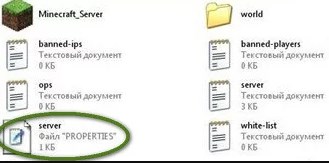
Запуск и подключение к серверу
После завершения настройки пользователь может запустить сервер и подключиться к нему. Для подключения на ПК, на котором и был установлен сервер, достаточно указать команду localhost или адрес 127.0.0.1. Данный адрес использует виртуальный сетевой интерфейс. Причем он это делает даже в том случае, если на компьютере не установлена сетевая карта.
Иногда возникают проблемы с подключением сервера на локальном ПК. Для их решения необходимо выполнить проверку настроек брандмауэра и антивируса. Они могут запрещать запуск сервера Майнкрафт. Поэтому этот сервер и порт 25565 следует добавить в исключения данного ПО.
Если планируется запуск сервера по локальной сети, то необходимо указать актуальный «айпишник» ПК, на котором он установлен. Причем желательно, чтобы этот адрес был статическим или как минимум привязанным к MAC-адресу. Следует добавить, что локальная сеть может быть не только домашней. Для запуск сервера Майнкрафт также может использоваться сеть провайдера или псевдолокальная VPN-сеть.
Для настройки сервера Майнкрат следует использовать такие команды консоли:
Чтобы увидеть полный список команд, доступных для настройки сервера Майнкрафт, в консоль необходимо ввести слово help.
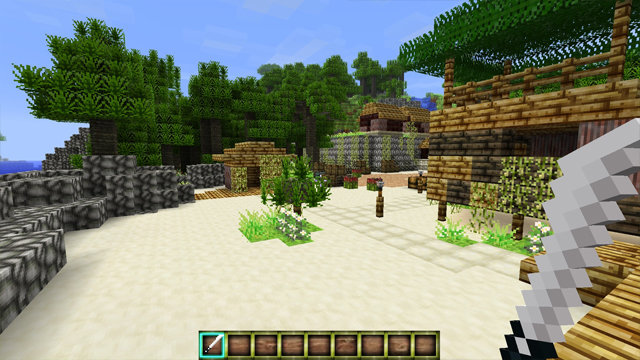
Открытие портов
Для обеспечения возможности подключения к серверу игроков из глобальной сети потребуется открытие портов. Необходимость в этом обусловлена тем, что маршрутизаторы и модемы обычно блокируют порты для доступа пользователей, которые находятся вне локальной сети. Для открытия портов используется 2 метода.
Первый метод заключается в скачивании утилиты, обеспечивающей открытие порта, который использует конкретный сервер. Но при этом применяется не универсальная утилита. Пользователю необходимо найти именно ту утилиту, которая соответствует модели используемого модема или маршрутизатора.
Второй метод предусматривает вход в веб-интерфейс модема или маршрутизатора через браузер. Для этого достаточно указать в поисковой строке адрес 192.168.1.1 или 192.168.0.1. В веб-интерфейсе можно будет увидеть пункт Port Forwarding или NAT. Сюда необходимо указать такие параметры: Start Port — 25565, End Port — 25565, IP adress – «айпишник» ПК, на котором установлен сервер Майнкрафт. Также потребуется указание параметра Protocol.
Проверка открытия порта выполняется вне локальной сети. Для этого достаточно попросить любого знакомого подключиться к серверу Майнкрафт по внешнему «айпишнику». Также существуют специальные программы, позволяющие выполнить проверку и на локальном ПК.
Администрирование сервера
После того, как сервер создан и настроен, необходимо позаботиться и о его администрировании. Этот процесс заключается в управлении и поддержке корректной работы сервера. Администрирование выполняется посредством элементов графического интерфейса или консольной командной строки.
В первом случае пользователь столкнется с четырьмя окнами, в которых будет указана общая информация, перечень геймеров, логи, чат и командная строка. В окне общей информации содержатся данные об объеме использованной ОЗУ. Здесь также указывается график используемого объема оперативной памяти.
В окне с перечнем геймеров можно увидеть никнеймы всех игроков, подключенных к серверу Майнкрафт. В окне с логами и чатом указаны текущие ошибки сервера, результаты выполненных действий, сообщения геймеров и т.д. Данная информация сохраняется в server.log. Этот файл расположен в директории сервера Minecraft.
В окне с командной строкой администратор сможет управлять сервером. В этом окне доступна возможность добавления в «белый лист», бана игроков, сохранения карт, изменения полномочий, остановки работы сервера и т.д.
Что касается консольного режима администрирования, то в этом случае доступна только командная строка и лог. Они выполняют такие же функции, как и в графическом интерфейсе. Для запуска в консоли может использоваться только лишь один файл – minecraft_server.jar.
В заключение стоит заметить, что команды в консольном режиме обеспечивают возможность получения доступа к полезным игровым возможностям. К тому же они позволяют администратору контролировать текущее состояние сервера Майнкрафт.
Источник: contell.ru
Блог
Кто играл в Майнкрафт знают, что настройка игрового сервера получается не у всех с первого раза. Для этого силами службы поддержки Cloudlite мы подготовили инструкцию и некоторые замечания, которые так часто необходимы. Сразу оговоримся, чтобы играть на сервере, Вам понадобится лицензионная версия игры Minecraft. Итак, начнем с самого простого, закажите виртуальный сервер и в личном кабинете напишите в отдел продаж Cloudliteзапрос на открытие бесплатного тестового периода. После этого Вам будет предоставлен сервер для тестирования.

Добавьте его в корзину и активируйте. Активация обычно происходит в течение 10 минут, пожалуйста, подождите.

Пока виртуальный сервер активируется, посмотрите видео про наш центр обработки данных NORD:
Поздравляем! Ваш виртуальный сервер активирован, теперь скачайте и установите программу PuTTY с официального сайта. На странице заказов нажмите кнопку «Инструкция». Она также будет выслана на электронную почту.
Скопируйте IP адрес из инструкции к виртуальному серверу:

Вставьте его в поле «Host Name IP» в PuTTY Configuration:

В PuTTY нажмите «Open». В ответ на Security Alert нажмите «Да».
Login: root
Пароль для root скопируйте из инструкции к виртуальному серверу.
Обратите внимание, что копировать нужно без пробела в начале. Убедитесь в том, что текст выделен правильно. Чтобы вставить его, нужно нажать правую кнопку мыши, держа указатель мыши внутри консоли.
Ура! Вы на сервере! Выполните команду: apt-get update (чтобы обновить список пакетов). Для этого скопируйте её отсюда и вставьте в PuTTY. Затем нажмите «Enter».

В PuTTY остановите веб-сервер и MySQL командой:
/etc/init.d/apache2 stop /etc/init.d/mysql stop
Для выполнения нажмите «Enter».

Далее выполните команду в PuTTY для установки Java:
apt-get install default-jre
Нажмите «Enter» для её выполнения.
В PuTTY наберите Y в консоли и нажмите «Enter», чтобы подтвердить выбор. Дождитесь окончания процедуры установки пакетов. Это займёт примерно 10 минут.
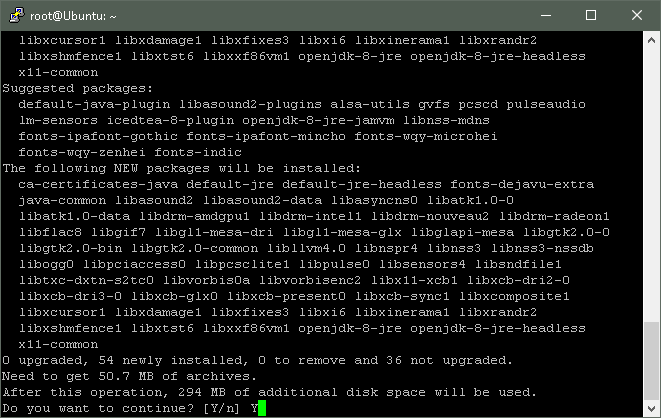
Скрипту из вики требуются curl screen nano bash grep , но они уже установлены в системе. В рамках этой инструкции не будем им пользоваться.
Затем введите команду в PuTTY:
adduser minecraft
И нажмите «Enter» для открытия диалога.
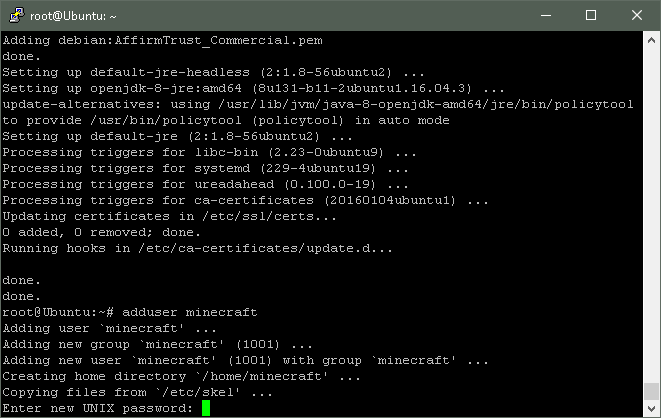
В первом шаге диалога создания пользователя будет запрошен пароль. Нужно придумать и создать пароль для нового пользователя. Он должен быть от 8 символов и длиннее. Дальнейшие вопросы про телефон, комнату можно подтвердить подряд кнопкой «Enter», не вводя ничего. Будет создан пользователь «minecraft», пароль для него и домашний каталог для него.
Теперь необходимо подключиться к виртуальному серверу от имени пользователя. Снова откройте PuTTY, вставьте IP адрес из инструкции к виртуальному серверу. Введите логин minecraft и пароль, который придумали.

После этого скопируйте и вставьте команду в PuTTY:
wget https://s3.amazonaws.com/Minecraft.Download/versions/1.12.1/minecraft_server.1.12.1.jar

Будет скачан jar пакет сервера:
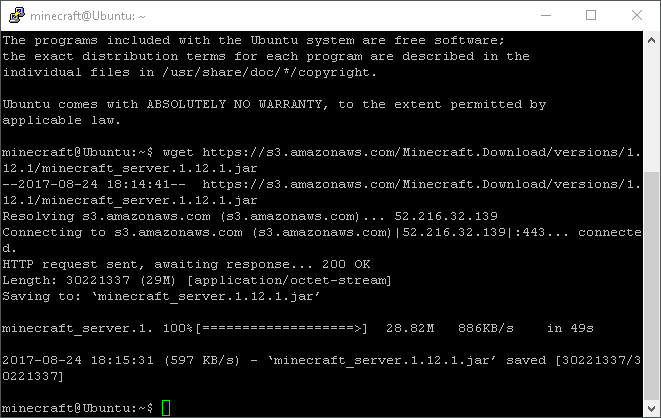
Запустите сервер командой в PuTTY:
java -Xmx1024M -Xms1024M -jar minecraft_server.1.12.1.jar nogui Будут созданы рабочие файлы, а затем отображена ошибка о несогласии с EULA. Сервер закроется с ошибкой. Это нормально -)
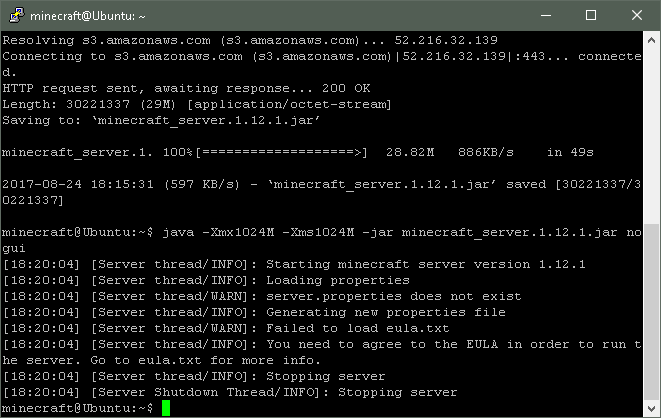
Теперь нужно ввести команду в PuTTY:
nano eula.txt
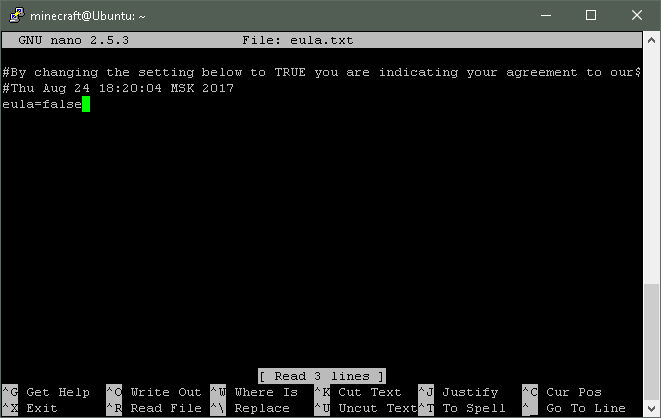
Откроется текстовый редактор nano. Нужно переместить курсор кнопками управления курсором так, чтобы можно было стереть false. Вместо false нужно написать true и нажать на клавиатуре сочетание «Ctrl+O», а затем «Enter» для сохранения, после чего «Ctrl+X», а затем «Enter» для выхода.

Снова запустите сервер командой в PuTTY:
java -Xmx1024M -Xms1024M -jar minecraft_server.1.12.1.jar nogui
На этот раз он запустится уже без ошибок. Будет создан мир и примерно через две минуты он станет доступен.

Проверьте работу сервера:
https://dinnerbone.com/minecraft/tools/status/
вставьте свой IP адрес сервера и посмотрите, что покажет. Если табличка зелёная, то сервер работает, а если красная, то нет.
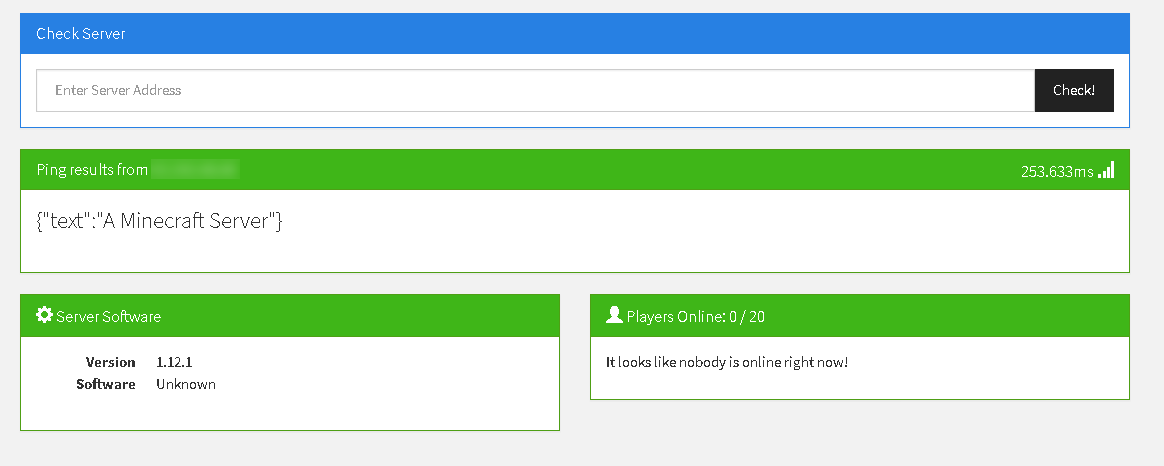
Если закрыть окошко PuTTY, то сервер будет остановлен. Это неудобно, правда? Исправим эту ситуацию!
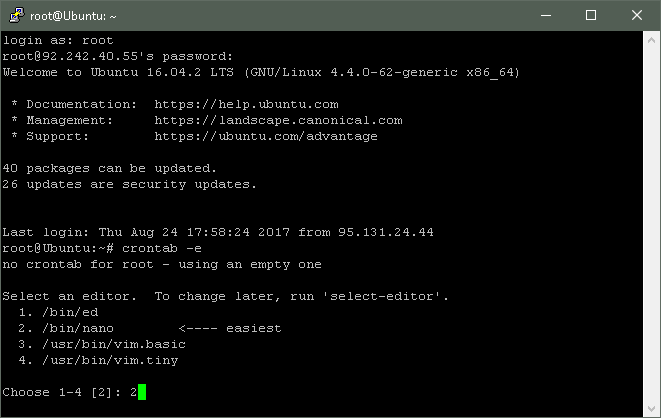

Нажмите «Ctrl +O», чтобы сохранить файл, а затем «Ctrl+X», чтобы выйти.
Сервер будет запущен через 60 секунд после перезагрузки виртуального сервера. Это осуществляется с помощью программы cron. Этот шаг можно пропустить!
Чтобы использовать на сервере свою карту из одиночной игры, нужно из папки saves, которая находится в каталоге установленной игры (minecraft), перенести папку с Вашей картой (например, New World) в папку, где лежит сервер игры. Не забудьте поменять level-name в файле server.properties, если ваша папка называется не так, как текущая папка сервера. Перенос должен осуществляться при выключенном сервере. Для переноса понадобится установить программу WinSCP. Зайдите на виртуальный сервер как root по данным из инструкции к виртуальному серверу (так же, как делали в начале инструкции).
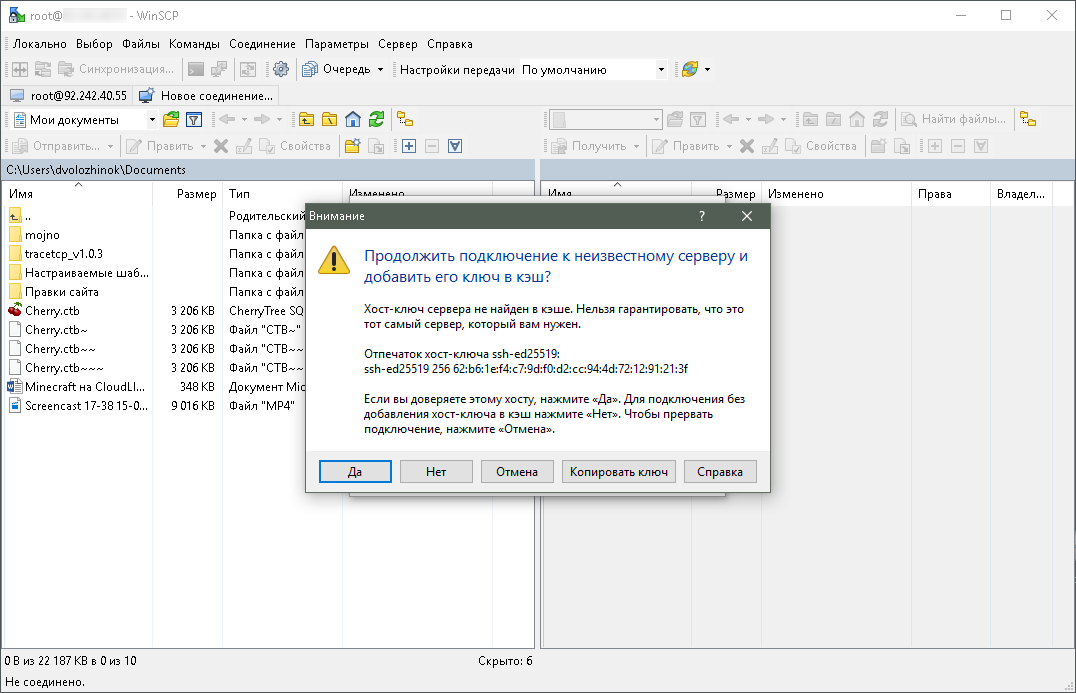
Нажмите «Да». Перейдите в папку /home/minecraft

Скопируйте карту, руководствуясь приведённой выше справкой. Программа поддерживает Drag’n’drop, поэтому файл можно потянуть прямо из проводника. Имена папок не должны совпадать, иначе сломаете текущий мир.

Карту скопировали.
Не забудьте поменять level-name в файле server.properties, ведь эта папка с миром называется не так, как текущая папка сервера.
Редактирование файла можно начать прямо из WinSCP, щёлкнув по нему правой кнопкой мыши и выбрав пункт «Править».
Источник: cloudlite.ru